Hoe u het BIOS van uw moederbord kunt updaten
Een van de belangrijkste dingen die u niet mag verknoeien, is het bijwerken van het BIOS van het moederbord van uw computer. Ja, het proces is niet zo ingewikkeld, hoewel het ook niet gemakkelijk is, maar er zijn zoveel dingen die je goed moet doen, het lijkt misschien overweldigend. We hebben besloten om u te helpen en een lijst met best practices te delen die u zouden moeten helpen het BIOS vanaf uw allereerste poging zonder problemen bij te werken. Dus, als je wilt leren hoe je het BIOS van je moederbord kunt updaten , lees dan verder:
OPMERKING:(NOTE:) Als dit de eerste keer is dat u over het BIOS heeft gehoord of als u niet weet wat het is, lees dan eerst dit artikel voordat u het gaat updaten: Wat is BIOS? Wat betekent BIOS?(What is BIOS? What does BIOS mean?)
Stap 1. Zoek de BIOS- versie van uw moederbord
Allereerst(First) moet u weten of er een update beschikbaar is voor het BIOS van het moederbord van uw computer. Om dat te doen, moet u de huidige BIOS- versie kennen die door uw computer wordt gebruikt. Er zijn veel manieren om de BIOS - versie te vinden, en we hebben ze in dit artikel gedeeld: 8 manieren om de BIOS-versie van het moederbord van uw computer te vinden(8 ways to find your computer's motherboard BIOS version) .
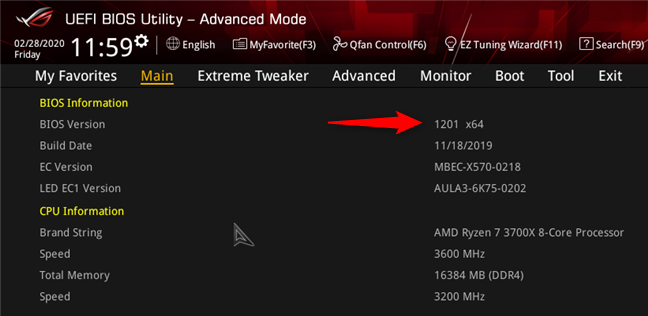
OPMERKING:(NOTE:) voor deze zelfstudie gebruiken we het ASUS ROG Crosshair VIII Hero (Wi-Fi) moederbord om te illustreren hoe het BIOS - updateproces werkt.
Stap 2. Controleer of er BIOS- updates beschikbaar zijn voor uw moederbord
Zodra u de BIOS -versie kent die door het moederbord van uw computer wordt gebruikt, is het tijd om uit te zoeken of er nieuwe updates beschikbaar zijn. Om dat te doen, moet u de ondersteuningspagina vinden van het bedrijf dat uw computer heeft vervaardigd (als het een vooraf gebouwd systeem van HP, Dell en anderen is) of uw moederbord (als het geen merkcomputer is). De handleiding die je voor je computer of je moederbord hebt ontvangen, zou je moeten vertellen welke website je moet bezoeken.
Zodra u op de ondersteuningswebsite van de fabrikant bent beland, zoekt u naar iets als Drivers of Downloads . Omdat elk computer- of moederbordmodel zijn specifieke BIOS heeft, moet u deze nauwkeurig identificeren. De website van de fabrikant biedt meestal meer manieren om dat te doen. Mogelijk hebt u de keuze om een zoekvak te gebruiken, door een lijst met computers of moederborden te bladeren, of een toepassing die u kunt downloaden en uitvoeren om automatisch de juiste BIOS - versie voor uw computer te vinden.

Zodra u uw computer of moederbord correct hebt geïdentificeerd, zoekt u naar een sectie zoals BIOS Download, Firmware of Utilities . Op de pagina BIOS -updates vindt u mogelijk meer dan één BIOS - versie beschikbaar. Elke versie is mogelijk ook beschikbaar in verschillende indelingen, afhankelijk van de methode die u kiest om het BIOS bij te werken . Deze methoden omvatten meestal het bijwerken van het BIOS rechtstreeks vanuit Windows , het bijwerken vanuit DOS of het bijwerken van het BIOS vanuit het BIOS zelf.

Als er een update voor uw BIOS beschikbaar is, download dan de nieuwste versie en zorg ervoor dat u het bestand selecteert dat overeenkomt met de methode die u wilt gebruiken om het bij te werken.
Zorg(Make) ervoor dat u de BIOS -update downloadt voor het exacte model van uw computer of moederbord en niet voor een ander. Als je het BIOS(BIOS) van je moederbord herschrijft met een BIOS dat voor een ander moederbord is gemaakt, ga je waarschijnlijk je moederbord bricken (het BIOS kan niet meer worden hersteld met gewone middelen).
Stap 3. Bereid uw computer voor op de update
Het voorbereiden van uw computer is een cruciale stap bij het bijwerken van uw BIOS en er zijn een aantal dingen die u moet doen:
- Lees de Leesmij-(Readme) bestanden die zijn gedistribueerd met de BIOS- updatebestanden die u hebt gedownload. Deze kunnen u cruciale informatie geven over de updateprocedure en wat u wel en niet moet doen.
- Probeer indien mogelijk uw BIOS bij te werken terwijl u een betrouwbare elektriciteitsbron gebruikt. Als u het BIOS voor een laptop of een ander draagbaar apparaat bijwerkt, zorg er dan voor dat de batterij volledig is opgeladen. Als je het op een desktopcomputer doet, gebruik dan een noodstroomvoorziening(uninterruptible power supply) als je die hebt. Deze voorzorgsmaatregelen zijn nodig omdat slechts een kleine stroomfluctuatie het BIOS kan beschadigen terwijl het wordt bijgewerkt. Dat kan leiden tot een onbruikbare computer.
- Als u het BIOS bijwerkt vanuit Windows , verdient het de voorkeur dat u alle actieve antivirus- of beveiligingssuites uitschakelt, zodat deze niets blokkeert tijdens het updateproces.
Stap 4. Maak een back-up van het huidige BIOS van uw moederbord
De meeste BIOS -updateprogramma's bevatten een back-upoptie voor uw huidige BIOS - versie. Als een dergelijke functie beschikbaar is, maak er dan gebruik van en maak vóór de upgrade een back-up van uw bestaande BIOS -versie. (BIOS)Als er iets misgaat met de update, kan de back-up levensreddend zijn.
Als de BIOS -updater van de fabrikant van uw computer of moederbord geen back-upoptie biedt, is een goed freeware-alternatief de Universal BIOS Backup Toolkit .

Probeer het uit en gebruik het om een back-up te maken van de bestaande BIOS- versie.
Stap 5. Hoe het moederbord -BIOS bij te werken?(BIOS)
De volgende stap hangt af van hoe je het BIOS(BIOS) van je moederbord wilt updaten en van de tools die je moederbord- of computerfabrikant je biedt. Kies en volg de methode die van toepassing is op uw specifieke geval:
Het moederbord -BIOS updaten vanuit Windows
De eenvoudigste methode is om het BIOS vanuit Windows bij te werken . Als dit is wat u hebt gekozen, moet u een of meer bestanden naar uw computer hebben gedownload. Hieronder ziet u een voorbeeld van wat u moet hebben als u van plan bent het BIOS van een moederbord van AsRock te updaten . Onder deze bestanden moet een uitvoerbaar bestand zijn.
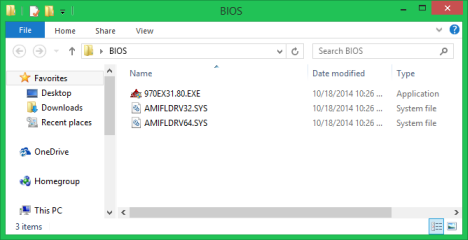
Dubbelklik of tik om het uitvoerbare bestand uit te voeren. Om te beginnen met het updaten van het BIOS , moet u mogelijk het nieuwe BIOS kiezen , of het kan automatisch worden geselecteerd. Zoek vervolgens naar een knop met de naam Bijwerken, Flash, Uitvoeren(Update, Flash, Run,) of iets dergelijks en klik of tik erop. Als je dat eenmaal hebt gedaan, hoef je alleen maar te ontspannen en te kijken hoe je BIOS wordt bijgewerkt.
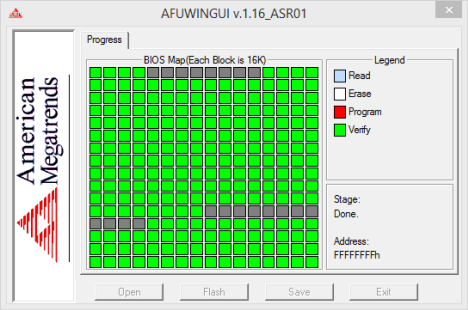
In de meeste gevallen, wanneer het proces is voltooid, meldt de updater u dat het systeem opnieuw moet worden opgestart.

Als alles goed is verlopen, is het BIOS nu bijgewerkt. Je hebt er nu toegang toe en kunt de instellingen naar wens aanpassen.
Hoe u uw moederbord- BIOS kunt flashen vanaf een opstartbare schijf zoals een USB -geheugenstick
Als u ervoor kiest om het BIOS bij te werken vanaf een opstartbare schijf ( USB -geheugenstick, CD/DVD , externe harde schijf(HDD) ), moet u eerst de schijf instellen en vervolgens het (de) BIOS -bestand(en) ernaartoe kopiëren. Start daarna(Afterward) uw systeem opnieuw op en start op vanaf deze schijf.
Afhankelijk van de instructies van de fabrikant van je computer/moederbord, moet je een specifiek commando uitvoeren. Dit kan de naam zijn van het BIOS -bestand, of het kan iets zijn dat lijkt op dit commando: afudos /inewbios.rom .
Wacht(Wait) tot het BIOS is bijgewerkt en start vervolgens uw computer opnieuw op.
Het moederbord- BIOS(BIOS) flashen vanuit het BIOS , met behulp van een verwisselbare schijf zoals een USB -geheugenstick
Een andere methode omvat het gebruik van het BIOS zelf. Sommige fabrikanten hebben deze functie. Het draagt echter van fabrikant tot fabrikant een andere naam. Als je bijvoorbeeld een Asrock - moederbord hebt, kan je BIOS een ingebouwd hulpprogramma bevatten met de naam Instant Flash . Als u een ASUS - moederbord bezit, heeft het BIOS mogelijk een hulpprogramma genaamd EZ Flash .
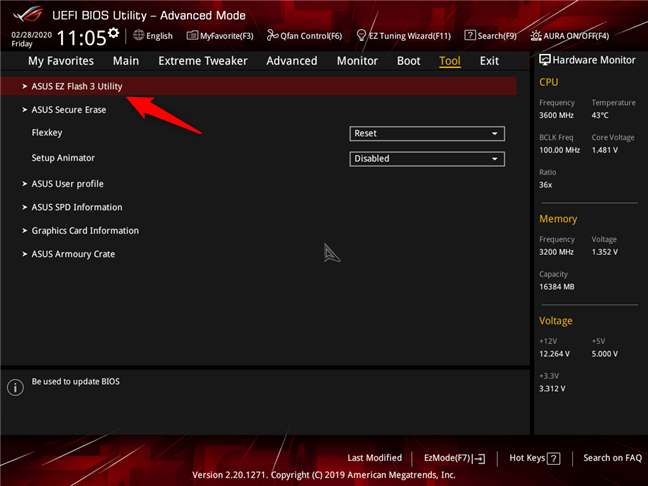
Dit soort hulpprogramma's vragen u meestal om het nieuwe BIOS -bestand op een externe schijf of USB -geheugenstick op te slaan. Deze schijf hoeft niet opstartbaar te zijn en er is geen opdracht die u moet uitvoeren om het updateproces te starten. Deze hulpprogramma's detecteren automatisch de aanwezigheid van het nieuwe BIOS -bestand op de schijf die u hebt geselecteerd en beginnen het BIOS bij te werken . Wanneer de update is voltooid, start u uw computer opnieuw op en bent u klaar.
Hoe u het BIOS van uw moederbord kunt bijwerken vanuit(BIOS) BIOS ,(BIOS) via internet
Sommige geavanceerde moederborden hebben BIOS'en(BIOSes) waarmee u kunt controleren op beschikbare updates en uw BIOS ook rechtstreeks vanaf internet kunt bijwerken. Dat is het geval met een van onze moederborden - een ASUS ROG Crosshair VIII Hero ( Wi-Fi ). Als u deze functie in uw moederbord - BIOS hebt , sluit u een Ethernet -kabel van uw router aan op uw moederbord. Open vervolgens uw BIOS(open your BIOS) en zoek naar de BIOS -updatetool. De tool kan verschillende namen hebben, afhankelijk van uw moederbordmodel. Op ons ASUS -moederbord heet het bijvoorbeeld EZ Flash 3 .
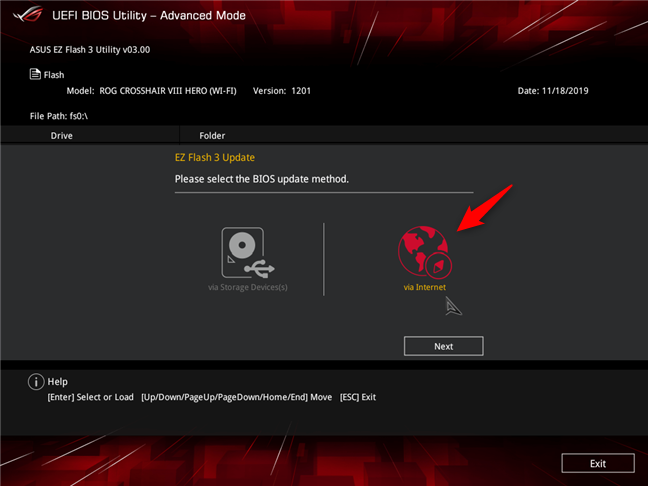
Als je het eenmaal hebt gevonden, kies je ervoor om je moederbord - BIOS via internet bij te werken en wacht je tot de tool zijn werk doet. Het moet zoeken naar beschikbare BIOS - updates en, als die worden gevonden, moet het meteen beginnen met het flashen van uw BIOS .
Hoe update je de BIOS van je moederbord ?
Het bijwerken van het BIOS is niet zo moeilijk als het in eerste instantie lijkt, maar het vereist wel wat aandacht en zorg. Als je een klein detail verprutst, krijg je problemen om mee om te gaan. Ook kunnen zaken als een stroomstoring tijdens het updateproces het BIOS beschadigen en uw computer onbruikbaar maken. Deze problemen kunnen worden gerepareerd door gespecialiseerd personeel in computerreparatiewerkplaatsen of door de fabrikant van uw computer of moederbord. Hopelijk(Hopefully) heeft onze gids je geholpen dit proces soepel en zonder problemen te doorlopen. Als je nog andere vragen hebt over het updaten van het BIOS van je moederbord, of als je meer nuttig advies wilt delen met andere lezers, aarzel dan niet om hieronder een reactie achter te laten.
Related posts
De BIOS-versie controleren vanuit Windows (8 manieren)
BIOS invoeren in Windows 10
Hoe stuurprogramma's van Windows te verwijderen, in 5 stappen
Systeemvereisten: Kan mijn computer Windows 11 draaien?
Hoe de UEFI/BIOS te openen vanuit Windows 11 (7 manieren) -
Ontdek wanneer Windows is geïnstalleerd. Wat is de oorspronkelijke installatiedatum?
FAT32, exFAT of NTFS? Hoe SD-kaarten, geheugensticks en harde schijven te formatteren
7 manieren om de prestaties van uw systeem in de gaten te houden met Taakbeheer
2 manieren om de grootte van een partitie in Windows te wijzigen (alle versies)
5 manieren om de standaardprinter in Windows in te stellen (alle versies) -
Simpele vragen: wat is FAT32 en waarom is het nuttig?
Test en herstel fouten op uw schijven met Check Disk (chkdsk) in Windows 7
Standaard geluidsapparaten wijzigen in Windows 10 (afspelen en opnemen)
Hoe installeer ik Windows 11 & Windows 10 op een USB-station (Windows To Go)
Hoe verbind ik mijn iPhone met mijn computer met Windows 10?
Hoe u uw telefoon kunt verwijderen uit Windows 10 (telefoon ontkoppelen)
Windows 8.1-apps instellen die de webcam, microfoon en andere apparaten mogen gebruiken
Hoe verbind ik mijn Android-smartphone met mijn Windows 10-pc
Hoe de Windows 7 Schijfdefragmentatie te gebruiken
3 manieren om uw Windows 10-pc op te starten vanaf een USB-flashstation -
